Aktuell erreichen uns mehrere Anfragen, wieso ihr Inventor im Homeoffice langsamer reagiert und wie man hier gegensteuern kann.
In der Tat gibt es da einiges, an unterschiedlichen Stellen.
Eine Große Auswahl möchten wir ihnen nun hier vorstellen:
Inventor-Optionen optimieren
In den Inventor-Optionen gibt es einige Einstellungen, die das schneller Arbeiten, auch mich schwächerer Hardware ermöglichen.
Diese Einstellungen lassen sich sogar exportieren, um sie mit Kollegen oder anderen Arbeitsplätzen zu tauschen.
In den Optionen – Bereich “Allgemein”
Hier sollten sie den Haken bei der Ausgangsansicht herausnehmen.
Da dieser sonst beim Starten von Inventor versucht die zuletzt geöffneten Dateien zu finden. Liegen diese auf einem Server, der im Homeoffice schlechter oder noch nicht erreichbar ist dauert das Hochfahren von Inventor nur unnötig lange.
Es gibt hier noch diverse weitere Optionen, die die Performance von Inventor weiter steigern.
Die hängen generell mit den Baugruppen zusammen und werden in diesem Zusammenhang an anderer Stelle bereits optimiert.
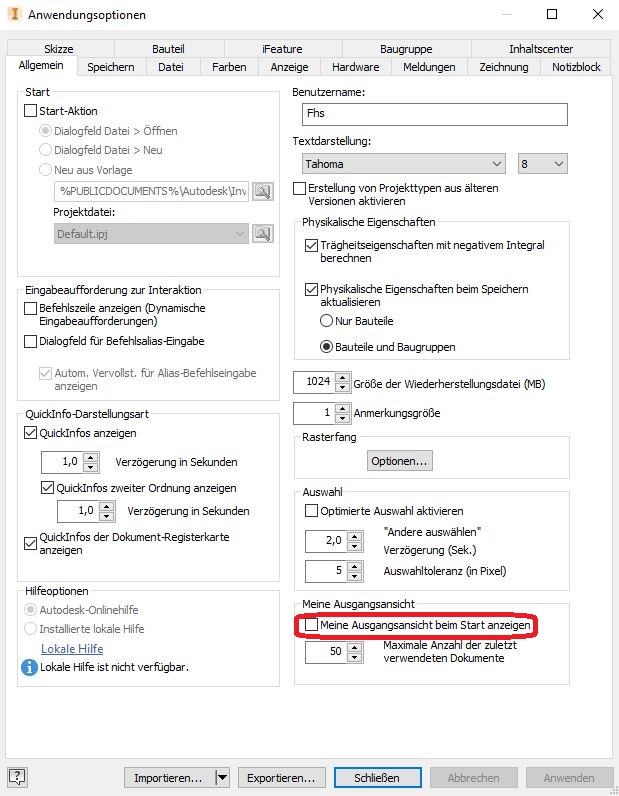
Apps reduzieren
In Inventor haben sie Zugriff auf eine Menge Zusatztools, di bei der standart-Installation automatisch mitgeliefert wurden.
Dazu gehören unter anderem:
- FEM-Analyse
- Kabelroutings
- Dynamische Simulation
- Inventor Studio für Renderings
- uvm.
Diese Tools werden in manchen Branchen und Abteilungen nie genutzt, Inventor lädt sie dennoch jedes mal, wenn sie eine Baugruppe oder IPT morgens, das erste mal öffnen.
Doch das lässt sich auch abstellen.

Über die Auswahlfelder im Bereich Ladeverhalten -> “automatisch laden” lassen sie die entsprechenden Tools deaktivieren.
Das verbessert das Ladeverhalten, entfernt logischerweise aber auch temporär die Buttons aus den Inventor-Menüs.
Meine Empfehlung lautet: alles was sie nicht mindestens ein mal im Monat brauchen sollten sie deaktivieren.
- Additive Fertigung = direkte 3D-Drucker Schnittstelle in Inventor
- Anark 3D PDF… = Möglichkeit des 3D-Exports in Inventor
- BIM Content/BIM vereinfachen = BIM Informationen in Inventor
- Configurator 360 = Cloudanwendung
- Formgestaltung = 3D Freiformflächentools
- Freigeb. Ansichten = visuelle Onlinedarstellung
- Gestell-Generator = Konstruktonsmethode für Stahlbaukonstruktionen mit Inhaltscenterprofilen
- iCopy = intelligentere Baugruppenkopien
- iLogic = Programmierumgebung für Inventor
- Inhaltscenter = Normteilverzeichnisse
- Int. Lernprogramm = Lernprogramme
- Inventor HSM = CAM tool
- Inventor Studio = Renderings, Animationen und Visualisierung
- Inventor Vault = Autodesk Vault Einbindung in Inventor
- Konstruktions-Assistenten = Baugruppentools für Schraubverbindungen/Gleitlager usw.
- Routed Systems = Toll für Kabel- und Rohrführung
- Simulationen = FEM-Simulationstools
- Unterstützung für ESKD
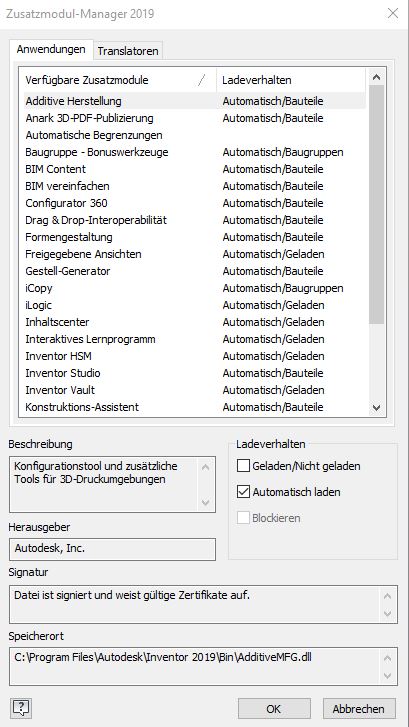
Desktop Analyse deaktivieren
Durch das ausführen von Inventor läuft im Hintergrund ein Analysetool von Autodesk mit, welches immerhin einige Prozent ihres RAMs auslasten kann.
Mit einem einfachen Klick lässt sich dieses Tool jedoch deaktivieren
- Klicken sie zuerst auf den kleinen Pfeil rechts neben dem Hilfebutton
- Wählen sie dann den Eintrag “Desktop Analyse” aus
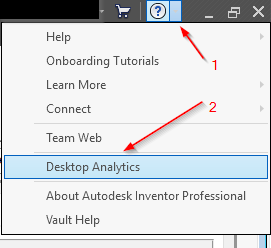
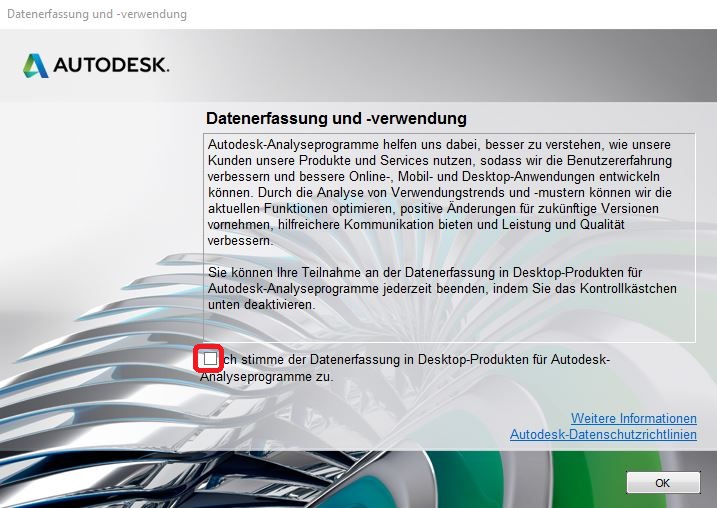
Entfernen sie hier den Haken im angezeigten Kästchen und bestätigen sie ihre Eingabe abschließend mit “OK”
Falls nicht: Löschen Sie AcExperience.arx von den folgenden Speicherorten:
- Installation – {AutoCAD installer}\x64\acad\Program Files\Root\AcExperience.arx
- Implementierung – {deployment name}\Img\x64\acad\Program Files\Root\AcExperience.arx
